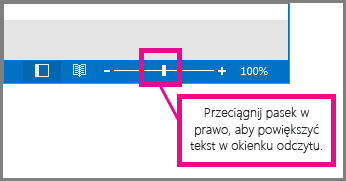Zmienianie kroju lub rozmiaru czcionki listy wiadomości
Aby szybko poruszać się po skrzynce odbiorczej, rozważ powiększenie tekstu wierszy tematu i nagłówków kolumn lub zmianę czcionki w celu zwiększenia czytelności.
Wybierz poniżej opcję karty dla używanej wersji programu Outlook. Która wersja programu Outlook jest używana?
Uwaga: Jeśli czynności opisane w tej karcieNowy program Outlook nie działają, być może nie korzystasz jeszcze z nowy program Outlook dla systemu Windows. Wybierz kartę Klasyczny program Outlook i zamiast tego wykonaj te czynności.
Zmienianie rozmiaru czcionki na nowej liście wiadomości programu Outlook
-
Z menu wybierz pozycję Wyświetl > Ustawienia widoku.
-
Wybierz pozycję Układ> poczty .
-
W obszarze Rozmiar i odstępy w tekście wybierz odpowiedni rozmiar tekstu (mały, średni lub duży).
-
Wybierz pozycję Zapisz , aby zastosować zmiany.
Tymczasowe powiększanie wiadomości e-mail w okienku odczytu w nowym programie Outlook
W okienku odczytu możesz również powiększyć zawartość wiadomości e-mail, aby była bardziej czytelna.
-
Z menu wybierz pozycję Widok.
-
Wybierz pozycję Powiększenie. Użyj + lub - aby wybrać żądany rozmiar między 50% - 200%. (Jeśli powiększenie jest wyszarzone, wybierz wiadomość, aby wyświetlić ją w okienku odczytu). W dowolnym momencie możesz zresetować rozmiar.
Porada: Zwiększenie rozmiaru tekstu w okienku odczytu działa tylko w przypadku obecnie przeglądanych wiadomości e-mail. Po wybraniu innej wiadomości e-mail tekst podstawowy wróci do domyślnego rozmiaru czcionki.
|
Pomoc techniczna z przewodnikiem w przeglądarce może zapewnić cyfrowe rozwiązania problemów z pakietem Office |
Zmienianie rozmiaru czcionki na klasycznej liście wiadomości programu Outlook
-
Wybierz opcję Poczta.
-
Wybierz pozycję Wyświetl > Ustawienia widoku.
-
Wybierz pozycję Inne ustawienia.
-
Aby zmienić czcionkę lub rozmiar czcionki dla nagłówków kolumn w skrzynce odbiorczej (na przykład "Od" i "Temat"), wybierz pozycję Czcionka kolumny, a następnie wprowadź odpowiednie dostosowanie.
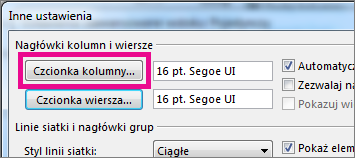
-
Aby zmienić czcionkę lub rozmiar czcionki wierszy tematu wiadomości w skrzynce odbiorczej, wybierz pozycję Czcionka wiersza, a następnie wprowadź odpowiednie dostosowanie.
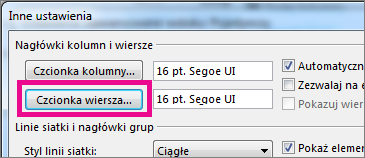
Tymczasowe powiększanie wiadomości e-mail w okienku odczytu w klasycznym programie Outlook
W okienku odczytu możesz również powiększyć zawartość wiadomości e-mail, aby była łatwiejsza do odczytania.
Jednak zwiększenie rozmiaru tekstu w okienku odczytu działa tylko w przypadku wiadomości e-mail, które obecnie przeglądasz. Po kliknięciu innej wiadomości e-mail tekst podstawowy wróci do domyślnego rozmiaru czcionki.
-
Kliknij raz wiadomość, którą chcesz wyświetlić w okienku odczytu.
-
W dolnym rogu okna programu Outlook przeciągnij pasek powiększenia w prawo (w przypadku większego tekstu).